Hoe verwijdert u de InLog-browser uit uw besturingssysteem?
AdwareOok bekend als: InLog: frauduleuze Chromium browser
Doe een gratis scan en controleer of uw computer is geïnfecteerd.
VERWIJDER HET NUOm het volledige product te kunnen gebruiken moet u een licentie van Combo Cleaner kopen. Beperkte proefperiode van 7 dagen beschikbaar. Combo Cleaner is eigendom van en wordt beheerd door RCS LT, het moederbedrijf van PCRisk.
InLog-browser verwijderingsinstructies
Wat is de InLog-browser?
Inlog is een frauduleuze browser die werd ontwikkeld door makers achter Inlog Optimizer (een mogelijk ongewenst programma), InLog is gebaseerd op een legitiem open-source project genaamd Chromium. Hoewel het wordt gepromoot als een nuttige software, verstoort het gebruik ervan de surfervaring aanzienlijk. Het werkt als adware, met andere woorden, het ltoont z'n gebruikers intrusieve advertenties. Vanwege de dubieuze verspreidingsmethode van de InLog-browser, waarmee deze systemen kan infiltreren zonder expliciete toestemming van de gebruiker, wordt het ook beschouwd als een ongewenst programma.
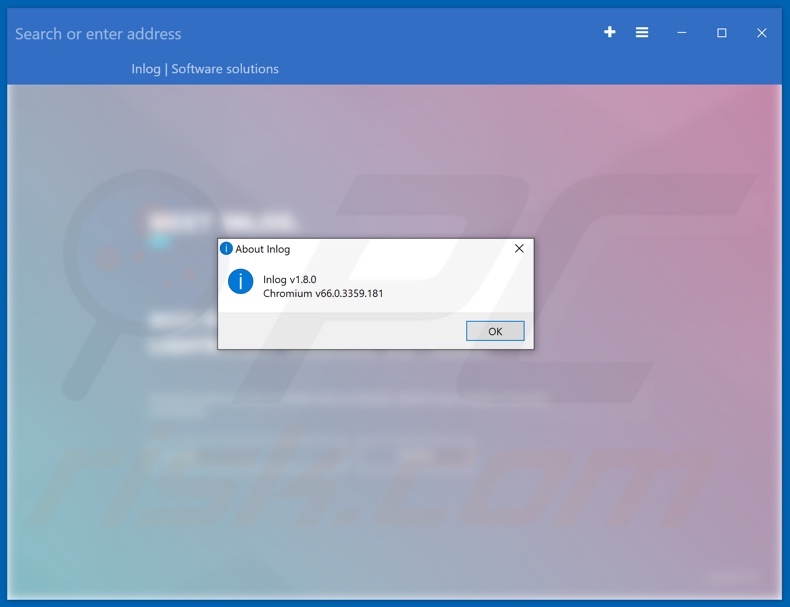
De InLog-browser maakt een "virtuele laag", waardoor grafische inhoud van derden bovenop elke bezochte website kan worden weergeven. De opdringerige advertenties in geopende webpagina's zijn dan niet afkomstig van de website zelf, ze worden daar geplaatst door deze frauduleuze browser. Deze advertenties (bijv. pop-ups, enquêtes, banners, coupons, enz.) hebben invloed op het de browsersnelheid en ze beperken de functionaliteit van webpagina's omdat ze deze gedeeltelijk overdekken. Opdringerige advertenties zijn echter niet alleen hinderlijk, ze worden ook beschouwd als een bedreiging voor de veiligheid van apparaten (eventueel bij uitbreiding - de gebruikers). Wanneer erop wordt geklikt, verwijzen ze immers door naar verkoopgerichte en vaak onbetrouwbare/bedrieglijke, gecompromitteerde en frauduleuze websites. Klikken op deze advertenties kan ervoor zorgen dat scripts worden uitgevoerd die zijn ontworpen om stikem software (bijv. ongewenste programma's) te downloaden en te installeren. Adware maakt het browsen dus lastig en het kan verschillende problemen veroorzaken. Bovendien hebben de meeste ongewenste programma's (zoals de InLog-browser) mogelijkheden voor dataspionage. Ze kunnen de surfactiviteit volgen (bezochte URL's, bekeken webpagina's, getypte zoekopdrachten, enz.) en gevoelige gegevens (IP-adressen, geolocaties en persoonlijke gegevens van gebruikers) gebruiken of verkopen aan derden (mogelijk cybercriminelen). Meestal worden ze misbruikt om geld op te leveren Samenvattend kan de aanwezigheid van ongewenste apps op systemen leiden tot allerlei infiltraties en infecties, ernstige privacyschendingen, financiële verliezen en zelfs identiteitsdiefstal. Om de apparaatintegriteit en gebruikersveiligheid te waarborgen, wordt ten zeerste aangeraden om alle verdachte applicaties en browserextensies/plug-ins onmiddellijk na detectie te verwijderen.
| Naam | InLog: frauduleuze Chromium browser |
| Bedreigingstype | Push meldingen met advertenties, ongewenste advertenties, pop-ups met advertenties |
| Detectie Namen | Volledige detectielijst (VirusTotal) |
| Gebruikt IP Adres | 134.209.136.174 |
| Symptomen | U ziet advertenties die niet afkomstig zijn van de sites die u bezoekt. Opdringerige pop-upadvertenties. Verlaagde surfsnelheid op het internet. |
| Verspreidingsmethoden | Misleidende pop-upadvertenties, mogelijk ongewenste applicaties (adware) |
| Schade | Verminderde computerprestaties, browsertracking - privacyschendingen, mogelijke extra malware-infecties. |
| Verwijdering |
Om mogelijke malware-infecties te verwijderen, scant u uw computer met legitieme antivirussoftware. Onze beveiligingsonderzoekers raden aan Combo Cleaner te gebruiken. Combo Cleaner voor Windows DownloadenGratis scanner die controleert of uw computer geïnfecteerd is. Om het volledige product te kunnen gebruiken moet u een licentie van Combo Cleaner kopen. Beperkte proefperiode van 7 dagen beschikbaar. Combo Cleaner is eigendom van en wordt beheerd door RCS LT, het moederbedrijf van PCRisk. |
Het Chromium-project wordt vaak misbruikt om frauduleuze browsers te creëren, zoals Email Assistant, Mustang, TappyTop enz. Vaak lijkt deze ongewenste software legitiem en handig. Gebruikers worden zo overtuigd om ongewenste programma's te downloaden en te installeren met beloften van "nuttige" en "voordelige" functies. Hoe goed de aanbiedingen misschien ook klinken, de geadverteerde functies werken meestal niet. Daardoor zijn ongewenste programma's niet alleen waardeloos voor gebruikers maar vormen ze ook een bedreiging. Het enige doel van deze apps is om inkomsten te genereren voor hun ontwikkelaars. Functionaliteit, gebruikersgemak en veiligheid zijn dus niet relevant. Ongewenste programma's worden ontworpen om intrusieve advertenties te vertonen of onbetrouwbare en kwaadaardige websites geforceerd te openen. Ze kunnen ook browsers kapen om nep-zoekmachines te promoten en privégegevens te registreren.
Hoe werd de InLog-browser geïnstalleerd op mijn computer?
Net zoals de Inlog Optimizer heeft ook de InLog browser een "officiële" promotiepagina, waarvan deze kan worden gedownload. Vaak worden dergelijke dubieuze webpagina's gepromoot door misleidende websites, via opdringerige advertenties of door reeds geïnstalleerde ongeweste apps. De InLog-browser wordt echter ook verspreid met behulp van de "bundeling" -methode. De term "bundeling" wordt gebruikt om een misleidende marketingtechniek aan te duiden waarbij programma's samen met ongewenste software worden verpakt(bijvoorbeeld deze frauduleuze browser). Bij het downloaden of installeren is het meestal mogelijk om aanvullende software uit te vinken. Het overhaasten van deze processen (bijvoorbeeld het negeren van de voorwaarden, het overslaan van stappen en secties, het gebruik van vooraf ingestelde opties, enz.) - verhoogt het risico dat er per ongeluk gebundelde inhoud op het systeem wordt geïnstalleerd. Intrusieve advertenties verspreiden ook ongewenste apps zodra erop wordt geklikt. Ze kunnen scripts uitvoeren die heimelijk software downloaden of installeren.
Hoe vermijdt u de installatie van mogelijk ongewenste applicaties?
Het wordt aanbevolen om software altijd te controleren voordat u deze koopt, downloadt of installeert. Downloaden kunt u best enkel doen vanaf officiële en betrouwbare bronnen. Onbetrouwbare downloadkanalen, bv. niet-officiële en gratis sites voor het hosten van bestanden, P2P-deelnetwerken (BitTorrent, eMule, Gnutella, enz.) en andere downloaders van derden - kunnen misleidende en/of gebundelde inhoud aanbieden. Bij het downloaden en installeren is het ook belangrijk om alle voorwaarden te lezen, de beschikbare opties te controleren, de "Aangepaste of "Geavanceerde" instellingen te gebruiken en alle extra inbegrepen apps, tools, functies enzovoort te weigeren. Opdringerige advertenties lijken zelden verdacht. Op het eerste zicht zien ze er normaal en ongevaarlijk uit. Deze advertenties veroorzaken echter omleidingen naar allerlei dubieuze websites (bijv. voor gokken, pornografie, dating voor volwassenen enz.). Als u dergelijke advertenties of omleidingen opmerkt, dan moet u uw systeem inspecteren en alle verdachte applicaties en/of browserextensies/plug-ins onmiddellijk verwijderen. Als uw computer al is geïnfecteerd met de InLog-browser dan raden we u aan een scan uit te voeren met Combo Cleaner Antivirus voor Windows om deze adware automatisch te verwijderen.
Schermafbeelding van de InLog-browser gebundeld in een installatie-instelling:
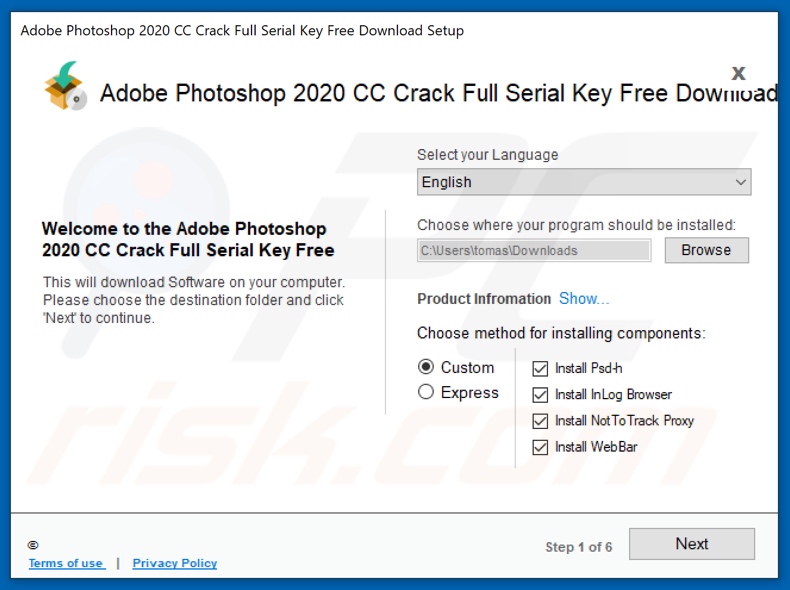
Schermafbeelding van de InLog browser installatiebestanden:
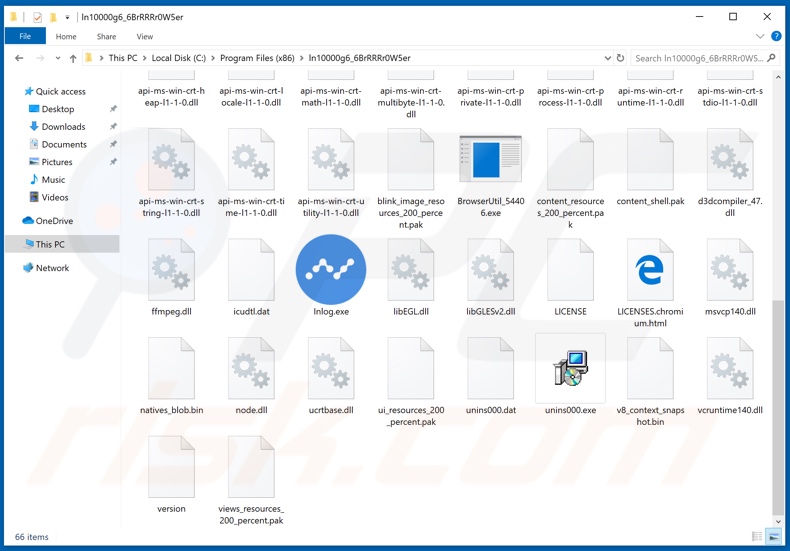
Scrhermafbeelding van de InLog browser:
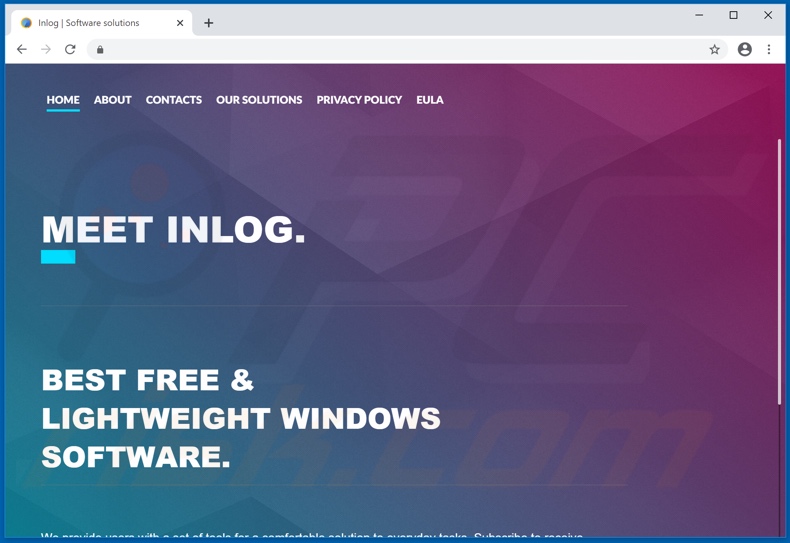
Onmiddellijke automatische malwareverwijdering:
Handmatig de dreiging verwijderen, kan een langdurig en ingewikkeld proces zijn dat geavanceerde computer vaardigheden vereist. Combo Cleaner is een professionele automatische malware verwijderaar die wordt aanbevolen om malware te verwijderen. Download het door op de onderstaande knop te klikken:
DOWNLOAD Combo CleanerDoor het downloaden van software op deze website verklaar je je akkoord met ons privacybeleid en onze algemene voorwaarden. Om het volledige product te kunnen gebruiken moet u een licentie van Combo Cleaner kopen. Beperkte proefperiode van 7 dagen beschikbaar. Combo Cleaner is eigendom van en wordt beheerd door RCS LT, het moederbedrijf van PCRisk.
Snelmenu:
- Wat is de InLog browser?
- STAP 1. Verwijder de InLog browserapplicatie via het configuratiescherm.
- STAP 2. Verwijder de InLog browseradware uit Internet Explorer.
- STAP 3. Verwijder de InLog browseradvertenties uit Google Chrome.
- STAP 4. Verwijder 'Ads by InLog browser' uit Mozilla Firefox.
- STAP 5. Verwijder de InLog browserextensie uit Safari.
- STAP 6. Verwijder frauduleuze plug-ins uit Microsoft Edge.
InLog browser adware verwijderen:
Windows 10 gebruikers:

Klik rechts in de linkerbenedenhoek, in het Snelle Toegang-menu selecteer Controle Paneel. In het geopende schem kies je Programma's en Toepassingen.
Windows 7 gebruikers:

Klik Start ("het Windows Logo" in de linkerbenedenhoek van je desktop), kies Controle Paneel. Zoek naar Programma's en toepassingen.
macOS (OSX) gebruikers:

Klik op Finder, in het geopende scherm selecteer je Applicaties. Sleep de app van de Applicaties folder naar de Prullenbak (die zich in je Dock bevindt), klik dan rechts op het Prullenbak-icoon en selecteer Prullenbak Leegmaken.
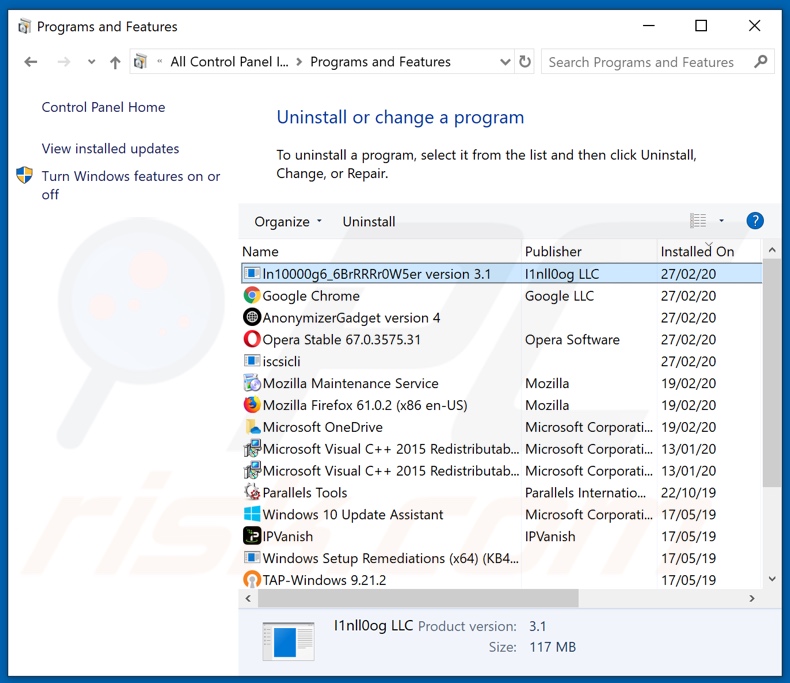
In het scherm 'Programma's verwijderen' zoekt u "InLog browser", selecteer deze verwijzing en klik op 'Verwijderen' of 'Deïnstalleren'.
Na het verwijderen van de mogelijk ongewenste applicatie die InLog browser advertenties veroorzaakt, scant u uw computer op zoek naar achtergebleven onderdelen of andere mogelijke malware-besmettingen. Om uw computer te scannen, gebruikt u best onze aanbevolen malware-verwijderingssoftware.
DOWNLOAD verwijderprogramma voor malware-infecties
Combo Cleaner die controleert of uw computer geïnfecteerd is. Om het volledige product te kunnen gebruiken moet u een licentie van Combo Cleaner kopen. Beperkte proefperiode van 7 dagen beschikbaar. Combo Cleaner is eigendom van en wordt beheerd door RCS LT, het moederbedrijf van PCRisk.
Verwijder de InLog browser adware uit internet browsers:
Op het moment van onderzoek installeerde de InLog-browser zijn browserinvoegtoepassingen niet op Internet Explorer, Google Chrome of Mozilla Firefox, maar deze werd wel gebundeld met andere adware. Daarom wordt u geadviseerd om alle mogelijk ongewenste browser-add-ons uit uw internetbrowser te verwijderen.
Video die laat zien hoe mogelijk ongewenste browser-add-ons te verwijderen:
 Verwijder de kwaadaardige add-ons uit Internet Explorer:
Verwijder de kwaadaardige add-ons uit Internet Explorer:
![Verwijdering turbonews[.]biz ads uit Internet Explorer stap 1](/images/stories/screenshots202001/turbonews-biz-ie1.jpg)
Klik op het "tandwiel" icoon ![]() (in de rechterbovenhoek van Internet Explorer) selecteer "Beheer Add-ons". Zoek naar recent geïnstalleerde/verdacht browser extensies en schakel deze uit.
(in de rechterbovenhoek van Internet Explorer) selecteer "Beheer Add-ons". Zoek naar recent geïnstalleerde/verdacht browser extensies en schakel deze uit.
![Verwijdering turbonews[.]biz ads uit Internet Explorer stap 2](/images/stories/screenshots202001/turbonews-biz-ie2.jpg)
Optionele methode:
Als je problemen blijft hebben met het verwijderen van inlog: frauduleuze chromium browser dan kan je je Internet Explorer instellingen terug op standaard zetten.
Windows XP gebruikers: Klik op Start, klik Uitvoeren, in het geopende scherm typ inetcpl.cpl. In het geopende scherm klik je op de Geavanceerd tab en dan klik je op Herstellen.

Windows Vista en Windows 7 gebruikers: Klik op het Windows logo, in de start-zoekbox typ inetcpl.cpl en klik op enter. In het geopende scherm klik je op de Geavanceerd tab en dan klik je op Herstellen.

Windows 8 gebruikers: Open Internet Explorer en klik op het "tandwiel" icoon. Selecteer Internet Opties. In het geopende scherm selecteer je de Geavanceerd-tab en klik je op de Herstellen-knop.

In het geopende scherm selecteer je de Geavanceerd-tab

Klik op de Herstellen-knop.

Bevestig dat je de Internet Explorer instellingen naar Standaard wil herstellen - Klik op de Herstellen-knop.

 Verwijder de kwaadaardige extensies uit Google Chrome:
Verwijder de kwaadaardige extensies uit Google Chrome:
![Verwijdering turbonews[.]biz ads uit Google Chrome stap 1](/images/stories/screenshots202001/turbonews-biz-chrome1.jpg)
Klik op het Chrome menu icoon ![]() (in de rechterbovenhoek van Google Chrome), selecteer 'Meer hulpprogramma's' en klik op 'Extensies'. Zoek onlangs geïnstalleerde verdachte browser-add-ons en verwijder ze.
(in de rechterbovenhoek van Google Chrome), selecteer 'Meer hulpprogramma's' en klik op 'Extensies'. Zoek onlangs geïnstalleerde verdachte browser-add-ons en verwijder ze.
![Verwijdering turbonews[.]biz ads uit Google Chrome stap 2](/images/stories/screenshots202001/turbonews-biz-chrome2.jpg)
Optionele methode:
Als je problemen hebt met het verwijderen van inlog: frauduleuze chromium browser, reset dan de instellingen van je Google Chrome browser. Klik op het Chrome menu icoon ![]() (in de rechterbovenhoek van Google Chrome) en selecteer Instellingen. Scroll naar onder. Klik op de link Geavanceerd....
(in de rechterbovenhoek van Google Chrome) en selecteer Instellingen. Scroll naar onder. Klik op de link Geavanceerd....

Nadat je helemaal naar benden hebt gescrolld klik je op Resetten (Instellingen terugzetten naar de oorspronkelijke standaardwaarden)-knop.

In het geopende scherm, bevestig dat je de Google Chrome instellingen wilt resetten door op de 'resetten'-knop te klikken.

 Verwijder de kwaadaardige plug-ins uit Mozilla Firefox:
Verwijder de kwaadaardige plug-ins uit Mozilla Firefox:
![Verwijdering turbonews[.]biz ads uit Mozilla Firefox stap 1](/images/stories/screenshots202001/turbonews-biz-ffox1.jpg)
Klik op het Firefox menu ![]() (in de rechterbovenhoek van het hoofdscherm) selecteer "Add-ons". Klik op "Extensies" en verwijder alle recent geïnstalleerde en verdachte browser plug-ins.
(in de rechterbovenhoek van het hoofdscherm) selecteer "Add-ons". Klik op "Extensies" en verwijder alle recent geïnstalleerde en verdachte browser plug-ins.
![Verwijdering turbonews[.]biz ads uit Mozilla Firefox stap 2](/images/stories/screenshots202001/turbonews-biz-ffox2.jpg)
Optionele methode:
Computergebruikers die problemen blijven hebben met het verwijderen van inlog: frauduleuze chromium browser kunnen de Mozilla Firefox instellingen naar standaard herstellen.
Open Mozilla Firefox, in de rechterbovenhoek van het hoofdvenster klik je op het Firefox menu ![]() , in het geopende keuzemenu kies je het Open Help Menu-icoon
, in het geopende keuzemenu kies je het Open Help Menu-icoon ![]()

Klik dan op Probleemoplossing-informatie.

In het geopende scherm klik je op de Firefox Herstellen knop.

In het geopende scherm bevestig je dat je de Mozilla Firefox instellingen naar Standaard wil herstellen door op de Herstellen-knop te klikken.

 Verwijder kwaadaardige extensies uit Safari:
Verwijder kwaadaardige extensies uit Safari:

Verzeker je ervan dat je Safari browser actief is, klik op het Safari menu en selecteer Voorkeuren….

In het geopende venster klik je op Extensies, zoek naar recent geïnstalleerde verdachte extensies, selecteer deze en klik op Verwijderen.
Optionele methode:
Verzeker je ervan dat je Safari browser actief is en klik op het Safari-menu. In het keuzemenu selecteer je Geschiedenis en Website Data verwijderen…

In het geopende scherm seleceer je alle geschiedenis en klik je op de Geschiedenis Verwijderen-knop.

 Kwaadaardige extensies verwijderen uit Microsoft Edge:
Kwaadaardige extensies verwijderen uit Microsoft Edge:

Klik op het menu-icoon in Edge ![]() (in de rechterbovenhoek van Microsoft Edge), kiest u "Extensies". Zoek recent geïnstalleerde en verdachte browser add-ons en klik op "Verwijderen" (onder hun naam).
(in de rechterbovenhoek van Microsoft Edge), kiest u "Extensies". Zoek recent geïnstalleerde en verdachte browser add-ons en klik op "Verwijderen" (onder hun naam).

Optionele methode:
Als u problemen blijft ondervinden met het verwijderen van de inlog: frauduleuze chromium browser, herstel dan de instellingen van uw Microsoft Edge browser. Klik op het Edge menu-icoon ![]() (in de rechterbovenhoek van Microsoft Edge) en selecteer Instellingen.
(in de rechterbovenhoek van Microsoft Edge) en selecteer Instellingen.

In het geopende menu kiest u Opnieuw instellen.

Kies Instellingen naar hun standaardwaarden herstellen. In het geopende scherm bevestigt u dat u de instellingen van Microsoft Edge wilt herstellen door op de knop Opnieuw instellen te klikken.

- Als dat niet helpt, volg dan deze alternatieve instructies om de Microsoft Edge browser te herstellen.
Samenvatting:
 De meeste adware of mogelijk ongewenste applicaties infiltreren internetbrowsers van gebruikers via gratis software downloads. Merk op dat de veiligste bron voor het downloaden van gratis software de website van de ontwikkelaar is. Om de installatie van adware te vermijden wees je best erg oplettend met het downloaden of installeren van gratis software.Bij het installeren van het reeds gedownloaden gratis programma kies je best de aangepast of geavanceerde installatie-opties - deze stap zal zlle mogelijk ongewenste applicaties aan het licht brengen die werden geïnstalleerd samen met het gekozen gratis programma.
De meeste adware of mogelijk ongewenste applicaties infiltreren internetbrowsers van gebruikers via gratis software downloads. Merk op dat de veiligste bron voor het downloaden van gratis software de website van de ontwikkelaar is. Om de installatie van adware te vermijden wees je best erg oplettend met het downloaden of installeren van gratis software.Bij het installeren van het reeds gedownloaden gratis programma kies je best de aangepast of geavanceerde installatie-opties - deze stap zal zlle mogelijk ongewenste applicaties aan het licht brengen die werden geïnstalleerd samen met het gekozen gratis programma.
Hulp bij de verwijdering:
Als je problemen ervaart bij pogingen om inlog: frauduleuze chromium browser van je computer te verwijderen, vraag dan om hulp in ons malware verwijderingsforum.
Post een commentaar:
Als je bijkomende informatie hebt over inlog: frauduleuze chromium browser of z'n verwijdering, gelieve je kennis dan te delen in de onderstaande commentaren.
Bron: https://www.pcrisk.com/removal-guides/17179-inlog-browser-adware
Delen:

Tomas Meskauskas
Deskundig beveiligingsonderzoeker, professioneel malware-analist
Ik ben gepassioneerd door computerbeveiliging en -technologie. Ik ben al meer dan 10 jaar werkzaam in verschillende bedrijven die op zoek zijn naar oplossingen voor computertechnische problemen en internetbeveiliging. Ik werk sinds 2010 als auteur en redacteur voor PCrisk. Volg mij op Twitter en LinkedIn om op de hoogte te blijven van de nieuwste online beveiligingsrisico's.
Het beveiligingsportaal PCrisk wordt aangeboden door het bedrijf RCS LT.
Gecombineerde krachten van beveiligingsonderzoekers helpen computergebruikers voorlichten over de nieuwste online beveiligingsrisico's. Meer informatie over het bedrijf RCS LT.
Onze richtlijnen voor het verwijderen van malware zijn gratis. Als u ons echter wilt steunen, kunt u ons een donatie sturen.
DonerenHet beveiligingsportaal PCrisk wordt aangeboden door het bedrijf RCS LT.
Gecombineerde krachten van beveiligingsonderzoekers helpen computergebruikers voorlichten over de nieuwste online beveiligingsrisico's. Meer informatie over het bedrijf RCS LT.
Onze richtlijnen voor het verwijderen van malware zijn gratis. Als u ons echter wilt steunen, kunt u ons een donatie sturen.
Doneren
▼ Toon discussie